

By バーノン・ロデリック, Last updated: April 21, 2021
スマートフォンやタブレットなどのAndroidモバイルデバイスは、今日非常に重要です。 これらのデバイスは、どこにでも持ち運び、いつでもアクセスできる便利なデバイスです。 コンピューターを使用している場合は、キーボードから切り離せないものにする必要があります。 キーボードショートカットが機能しない、それは非常に不便になります、解決するためにリンク記事をクリックしてください。
ただし、次のような一部のユーザーから報告された問題があります。 更新後にAndroidアラームが機能しない。 この記事では、問題の原因と解決策について説明します。 このチュートリアルガイドをご覧ください。
パート1。データをクリアすることにより、更新後にAndroidアラームが機能しない問題を修正しますパート2。通知を有効にして、更新後にAndroidアラームが機能しない問題を修正します。パート3。サイレントモードを無効にすることで、更新後にAndroidアラームが機能しない問題を修正します。パート4。セーフモードで更新した後にAndroidアラームが機能しない問題を修正
このセクションでは、時計のアプリデータをクリアして、更新後にAndroidアラームが機能しない問題を修正する方法を説明する手順を説明します。
Clockアプリのデータを消去する前に、設定したアラームのスクリーンショットバックアップを必ず保存してください。
ステップ01:Androidデバイスで、 設定.
ステップ02:へ アプリ.
ステップ03: 時計 アプリ。
ステップ04:をタップします クリア日付 or ストレージ>データを消去します。
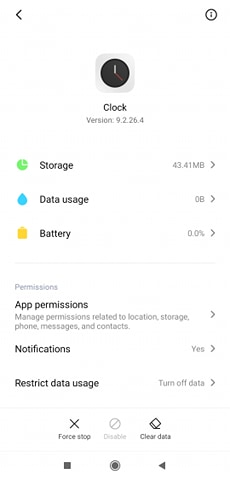
ステップ05:のデータ 時計 アプリがクリアされました。 時計アプリに移動し、アラームを再設定します。
ステップ06:時計のアラームをテストし、アップデート後にAndroidアラームの問題が解決されたかどうかを確認します。
このセクションでは、通知を有効にすることで、更新後にAndroidアラームが機能しない問題を修正する方法を説明する手順を説明します。 通知をオフにすると、アラームを聞くことができなくなります。
ステップ01:Androidデバイスで、 設定.
ステップ02:へ お知らせ.
ステップ03: 時計 アプリ。
ステップ04: 通知カテゴリ。
ステップ05:アラームとタイマーの発火で、 通知を表示 オンにするオプション。
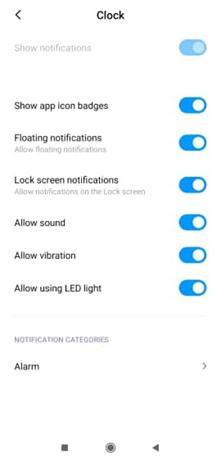
ステップ06:次のような他のオプションをオンにします 音、振動、 警報。 他のすべての通知を確認してください。
手順07:アラーム音量を設定します。
手順08:アラームを再度テストし、問題が解決したかどうかを確認します。
時計アプリに移動して、アラームと時計の設定にアクセスすることもできます。
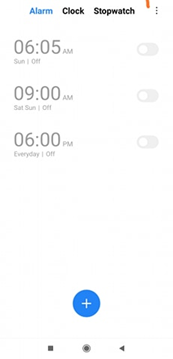
XNUMXつのドットメニューをクリックして、[設定]を選択します。
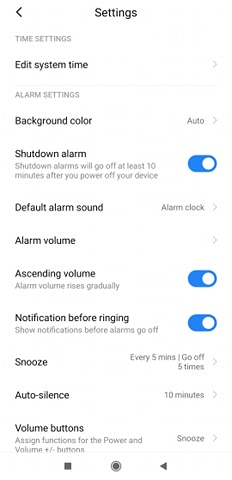
他のバージョンおよびAndroidデバイスの場合:
ステップ01:Androidデバイスで、 設定.
ステップ02:へ サウンド or サウンドと触覚.
ステップ03:へ 着信音とアラート 適度に音量を設定します。
このセクションでは、デバイスのサイレントモードを無効にすることで、更新後にAndroidアラームが機能しない問題を修正する方法を説明します。 サイレントモードでは、すべての通知、メッセージ、および着信がミュートされます。
ステップ01:Androidデバイスで、 設定.
ステップ02:タップオン 邪魔しないでください。
ステップ03:を切り替えます マニュアル 設定した時間 オプションをオンまたはオフに設定し、スケジュールを設定します。
ショートカットから設定することもできます。 Androidデバイスのホーム画面で、画面の上から下にスワイプします。 をタップします 邪魔しないで アイコンをオフにします。
他のバージョンやAndroidデバイスでサイレント設定を設定することもできます。
ステップ01:Androidデバイスで、 設定.
ステップ02:タップオン 音.
ステップ03:タップオン 邪魔しないでください。
ステップ04:[動作]で、ブロックまたは許可する対象を設定します。 タップする 音と振動.
手順05:アラーム設定を変更します。
手順06:通知を設定します。 戻ってタップします お知らせ.
ステップ07:時計のアラームに必要な通知を設定します。
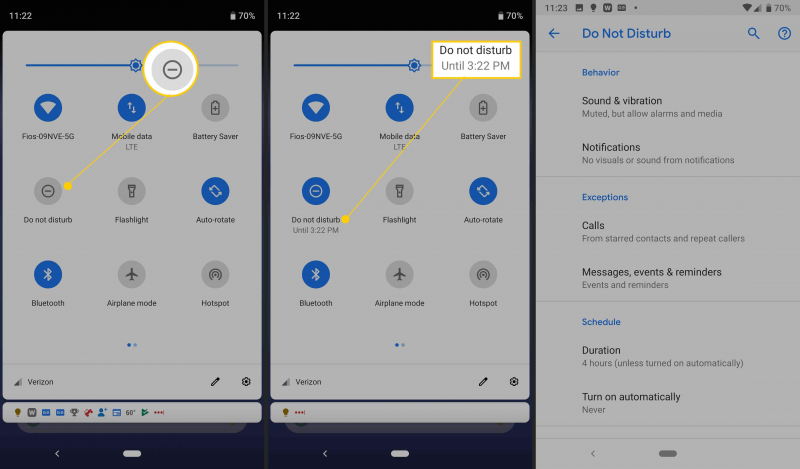
このセクションでは、Androidデバイスをで実行して更新後にAndroidアラームが機能しない問題を修正する方法を説明する詳細な手順を説明します。 セーフモード。 セーフモードではAndroidデバイスが他のアプリや機能を実行しないため、セーフモードを使用して問題を特定し、特定することができます。
Androidデバイスを再起動する方法:
ステップ01:Androidデバイスをタップしてオンにします。
ステップ02:メニューが表示されるまで電源ボタンを押し続けます。
ステップ03:[再起動]オプションをタップします。
ステップ04:Androidデバイスが起動するまで待ちます。
他のデバイスバージョンで、Androidデバイスをセーフモードで再起動する方法:
ステップ01:Androidデバイスをタップしてオンにします。
手順02:電源ボタンを押し続けます。
ステップ03:電源オフを押し続けます。
ステップ04:プロンプトが表示されます:セーフモードで再起動します。 [OK]をタップするか、もう一度タップします。
Androidデバイスが起動するまで待ちます。 画面の左下隅にセーフモードが表示されます。
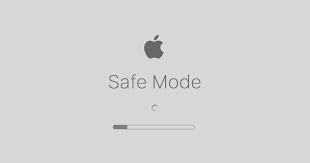
セーフモードでアラームセットを設定するには:
ステップ01:Androidデバイスで、 設定.
ステップ02:タップオン エントルピー.
ステップ03:をタップします リセットオプション.
ステップ04:タップオン アプリの設定を消去します。
ステップ05:時計アプリに移動します。
ステップ06:アラームを設定します。 これで機能し、問題が解決したかどうかをテストします。
人々はまた読むiPhoneがiCloudバックアップからの復元を完了するまで更新できないアクティベーションロックをバイパスする方法に関する包括的なガイド(Android)
多くの操作タスクにAndroidデバイスを使用している間、アラームの設定にもデバイスを使用しています。 ただし、アラームを設定しても通知はありません。 この記事では、問題の原因と、更新後にAndroidアラームが機能しない場合に問題を解決するために従うことができるいくつかの方法を紹介します。 この記事はAndroidに関するものです。 あなたがiPhoneユーザーなら、あなたはについての別の記事を見ることができます iPhoneソフトウェアアップデートサーバーに接続できません、更新の問題を解決するのに役立つことを望んでいます。
コメント
コメント
人気記事
/
面白いDULL
/
SIMPLE難しい
ありがとうございました! ここにあなたの選択があります:
Excellent
評価: 4.5 / 5 (に基づく 82 評価数)